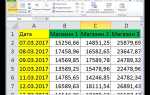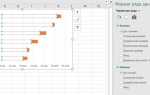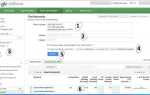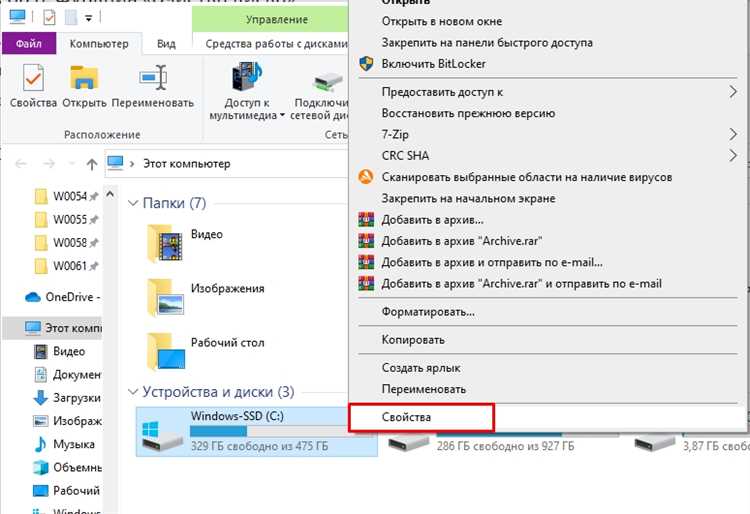
Очистка кэша на компьютере с операционной системой Windows является важной процедурой для поддержания его стабильной работы и освобождения места на диске. Кэш, хранящийся в системе, может со временем занимать значительный объём памяти, замедляя работу приложений и операционной системы. В этой статье мы рассмотрим, как эффективно очистить кэш в различных частях Windows.
Что такое кэш? Кэш – это временные файлы, которые создаются приложениями и операционной системой для ускорения работы. Эти данные помогают быстрее загружать программы, веб-страницы и системные функции. Однако с течением времени они могут становиться избыточными и даже мешать нормальной работе устройства.
Очистка кэша может значительно ускорить работу компьютера, освободить место на диске и устранить ошибки, связанные с устаревшими данными. Существует несколько типов кэша, и для их очистки существуют разные способы. Разберем, как очистить кэш браузера, системные временные файлы и другие типы кешированных данных на Windows.
Удаление временных файлов через Параметры системы
Для удаления временных файлов через Параметры системы в Windows 10 или 11, откройте меню «Параметры» с помощью сочетания клавиш Win + I или через меню «Пуск». Перейдите в раздел Система, затем выберите Хранение. Здесь будет отображаться информация о занятом и свободном пространстве на вашем устройстве.
В разделе Хранение найдите опцию Временные файлы. Нажмите на неё, чтобы открыть список файлов, которые можно удалить. Система предложит несколько категорий файлов, таких как файлы журналов, кеш браузеров, временные файлы приложений и т. д. Обратите внимание, что можно выбрать конкретные категории для удаления, или выбрать все сразу.
Для безопасного удаления временных файлов оставьте галочку напротив опции Временные файлы системы, так как это включает очистку устаревших и ненужных системных данных. Но будьте осторожны с выбором файлов, так как некоторые из них могут быть полезными для работы определённых приложений.
После того как вы выбрали файлы для удаления, нажмите на кнопку Удалить файлы. Процесс очистки может занять несколько минут в зависимости от объема данных. После завершения система вернёт вам свободное место на диске.
Очистка кэша браузеров на Windows
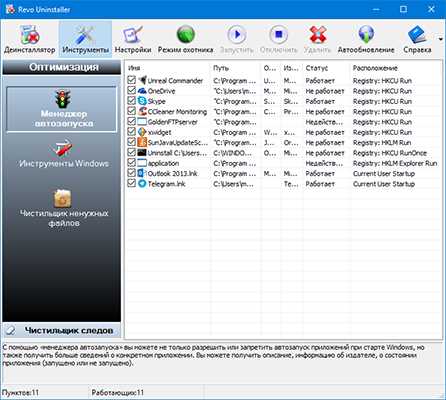
В каждом популярном браузере очистка кэша производится по-разному. Рассмотрим, как это сделать в Google Chrome, Mozilla Firefox, Microsoft Edge и Opera.
Google Chrome
Для очистки кэша в Google Chrome выполните следующие действия:
- Нажмите на три точки в правом верхнем углу и выберите «Настройки».
- Прокрутите вниз и нажмите на «Дополнительные».
- В разделе «Конфиденциальность и безопасность» выберите «Очистить данные о просмотренных страницах».
- Выберите «Изображения и файлы в кэше» и нажмите на «Очистить данные».
Mozilla Firefox

Чтобы очистить кэш в Firefox, выполните следующие шаги:
- Откройте меню, нажав на три горизонтальные линии в верхнем правом углу.
- Перейдите в «Настройки» и выберите раздел «Конфиденциальность и безопасность».
- В разделе «Куки и данные сайтов» нажмите на «Очистить данные…».
- Убедитесь, что выбрана опция «Кэшированные веб-страницы», и нажмите «Очистить».
Microsoft Edge
В Edge очистить кэш можно следующим образом:
- Щелкните по трем точкам в правом верхнем углу и выберите «Настройки».
- Перейдите в раздел «Конфиденциальность, поиск и службы».
- В разделе «Очистить данные о просмотренных страницах» нажмите «Выбрать, что нужно очистить».
- Выберите «Кэшированные изображения и файлы» и нажмите «Очистить сейчас».
Opera
Чтобы очистить кэш в Opera, выполните следующие шаги:
- Нажмите на значок Opera в левом верхнем углу и выберите «Настройки».
- Перейдите в раздел «Дополнительно» и затем в «Конфиденциальность и безопасность».
- Нажмите на «Очистить данные о просмотренных страницах».
- Выберите «Изображения и файлы в кэше» и подтвердите, нажав «Очистить данные».
Регулярная очистка кэша позволяет избежать накопления ненужных файлов и ускорить работу браузера. Вы также можете настроить автоматическое удаление кэша через определённый промежуток времени, чтобы процесс был проще и быстрее.
Использование встроенного инструмента «Очистка диска»
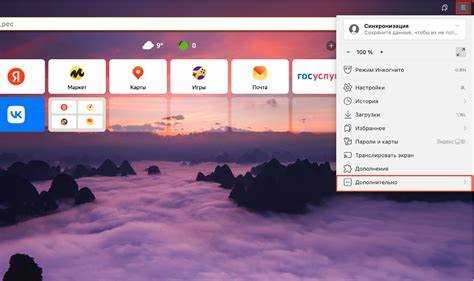
Для очистки кэша на компьютере с операционной системой Windows можно использовать встроенный инструмент «Очистка диска». Он помогает удалить временные файлы, файлы системы, кэш браузеров и другие ненужные данные, что освобождает место на жестком диске и ускоряет работу системы.
Чтобы запустить «Очистку диска», откройте меню «Пуск», введите в поисковую строку «Очистка диска» и выберите нужный результат. В появившемся окне выберите диск, который хотите очистить, обычно это диск C: (системный). Программа начнёт анализировать место на диске, после чего будет предложен список типов файлов, которые можно удалить.
Особое внимание стоит уделить следующим категориям файлов:
- Временные файлы системы – они копируются при установке программ и обновлений, но не используются после завершения процесса.
- Файлы журналов ошибок – создаются для диагностики и устранения сбоев в системе.
- Кэш браузеров – временные интернет-файлы, которые ускоряют загрузку сайтов, но со временем занимают много места.
- Предварительные файлы установки – остаются после установки обновлений Windows и могут быть удалены без вреда для работы системы.
После того как вы выберете нужные категории, нажмите кнопку «ОК», а затем «Удалить файлы». Это приведет к очистке выбранных данных, что даст системе больше свободного места. Если вы хотите ускорить процесс, можно выбрать дополнительные опции очистки, такие как удаление системных восстановлений или точек восстановления.
Этот инструмент не требует установки и идеально подходит для регулярного использования. Также важно помнить, что очистка не удаляет важные данные, такие как личные файлы и документы, если вы не выберете соответствующие опции. Регулярное использование «Очистки диска» способствует поддержанию системы в хорошем состоянии.
Удаление кэша приложений Windows 10 и 11
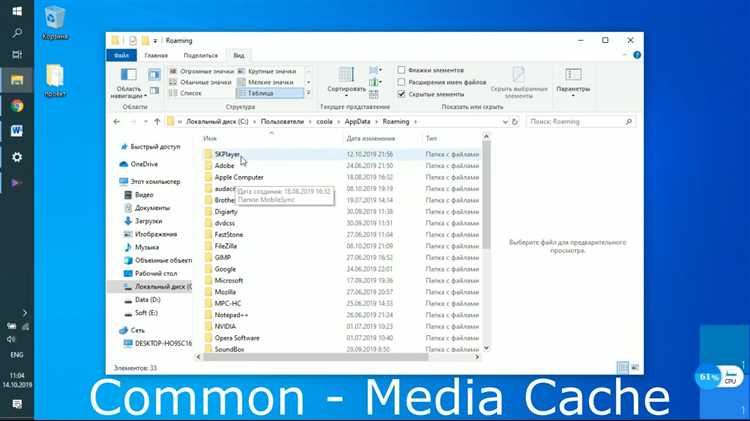
Кэш приложений в Windows 10 и 11 со временем может занимать значительное пространство на диске и даже замедлять работу системы. Удаление кэша поможет освободить место и улучшить производительность. Рассмотрим основные способы удаления кэша приложений.
Для начала нужно понимать, что кэш в Windows создается различными приложениями: браузерами, магазинами, службами и системными утилитами. Удалять его необходимо регулярно, чтобы избежать накопления лишних данных.
Вот несколько методов удаления кэша приложений на Windows 10 и 11:
- Через настройки приложений
Каждое приложение в Windows 10 и 11 может содержать свой кэш. Для его очистки откройте «Параметры» и выберите раздел «Программы». Найдите нужное приложение и нажмите «Дополнительные параметры», где обычно присутствует опция очистки кэша (если она поддерживается разработчиком).
- Использование инструмента «Очистка диска»
Для очистки системного кэша и кэша приложений можно использовать встроенный инструмент. Для этого:
- Нажмите «Пуск» и введите «Очистка диска».
- Выберите диск, с которого нужно удалить кэш, и нажмите «ОК».
- В списке типов файлов выберите «Системные файлы» и отметьте «Кэшированные файлы приложений».
- Нажмите «ОК» и подтвердите удаление.
- Очистка кэша Microsoft Store
Если вы хотите очистить кэш Microsoft Store, воспользуйтесь командой WSReset. Откройте командную строку с правами администратора и введите команду:
wsreset.exe
После выполнения команды Microsoft Store очистится от лишних данных.
- Удаление кэша в браузерах
Современные браузеры создают кэш для ускорения работы сайтов. Для его удаления:
- Откройте настройки браузера (например, Google Chrome или Microsoft Edge).
- Перейдите в раздел «Конфиденциальность» или «История».
- Выберите «Очистить данные просмотров» и отметьте пункты «Кэшированные изображения и файлы».
- Нажмите «Очистить данные».
- Удаление временных файлов через команду «Темп»
Откройте окно «Выполнить» с помощью комбинации клавиш Win + R и введите:
%temp%
Удалите все файлы в открывшейся папке. Эти файлы часто занимают много места и могут быть очищены без ущерба для системы.
Удаление кэша приложений и временных файлов поможет улучшить отклик системы и освободить место на диске. Периодическая очистка этих данных рекомендуется для поддержания стабильной работы Windows 10 и 11.
Как очистить кэш Windows Store и обновлений

Для очистки кэша Windows Store и обновлений требуется выполнить несколько простых шагов. Кэш, накопленный в процессе использования магазина и системы обновлений, может привести к сбоям в работе приложений и замедлению работы системы.
1. Очистка кэша Windows Store
Windows Store сохраняет временные файлы, которые могут повлиять на корректную работу приложений. Чтобы очистить кэш магазина, выполните следующие действия:
- Нажмите Win + R, чтобы открыть окно «Выполнить».
- Введите команду wsreset.exe и нажмите Enter.
- Ожидайте, пока откроется магазин и кэш будет очищен. Этот процесс может занять несколько минут.
После этого перезапустите Windows Store, чтобы убедиться в его нормальной работе.
2. Очистка кэша обновлений Windows
Кэш обновлений Windows сохраняет установленные файлы для быстрого доступа при повторной установке. Иногда это может привести к проблемам с обновлениями. Для очистки кэша следуйте инструкции:
- Откройте командную строку от имени администратора: нажмите Win + X и выберите «Командная строка (администратор)».
- Введите команду net stop wuauserv и нажмите Enter для остановки службы обновлений.
- Перейдите в папку C:\Windows\SoftwareDistribution\Download и удалите все файлы и папки внутри.
- Вернитесь в командную строку и введите net start wuauserv, чтобы снова запустить службу обновлений.
После этого система будет заново загружать необходимые файлы обновлений, что может решить проблемы с их установкой.
Регулярная очистка кэша этих системных компонентов помогает избежать различных ошибок и ускоряет работу операционной системы.
Вопрос-ответ:
Как очистить кэш в браузере на Windows?
Чтобы очистить кэш в браузере на компьютере с Windows, откройте сам браузер и перейдите в настройки. В большинстве браузеров это можно сделать через меню, которое обычно находится в правом верхнем углу. Далее выберите раздел «История» или «Конфиденциальность», где вы найдете опцию для очистки данных. Выберите нужный промежуток времени (например, последние 24 часа или всю историю) и отметьте опцию «Кэшированные изображения и файлы». Нажмите «Очистить данные», чтобы завершить процесс.
Какие могут быть последствия для работы компьютера, если не очищать кэш?
Если регулярно не очищать кэш, это может привести к замедлению работы браузера и других приложений. Кэшированные файлы занимают место на жестком диске, что может привести к его заполнению. В результате система может работать медленнее, и вам может потребоваться больше времени для загрузки веб-страниц или запуска программ. Также это может вызвать проблемы с отображением устаревших версий сайтов или приложений.
Как очистить кэш на компьютере через настройки Windows?
Для очистки кэша через настройки Windows откройте меню «Пуск» и выберите «Параметры». Перейдите в раздел «Система» и выберите «Хранилище». В разделе «Система» вы найдете опцию «Временные файлы», где можно выбрать файлы для удаления, включая кэшированные данные приложений. Нажмите «Удалить файлы», чтобы очистить кэш и освободить место на диске.
Нужно ли очищать кэш вручную, или можно настроить автоматическую очистку?
Windows не предоставляет прямой функции для автоматической очистки кэша. Однако многие программы, включая браузеры, предлагают такую возможность. Например, можно настроить очистку кэша в браузере при выходе из него. Для автоматической очистки временных файлов можно использовать сторонние утилиты, такие как CCleaner, которые позволяют настроить регулярное удаление ненужных данных, включая кэш, без вашего вмешательства.